Cara Membeli Web Hosting Dari BlueHost 2022: Diskon 65% Langsung
Diterbitkan: 2022-08-28Ini adalah panduan lengkap kami untuk membeli hosting web dari Bluehost pada tahun 2022. Anda tidak hanya akan belajar membeli paket hosting web dari panduan ini, tetapi saya juga akan membantu Anda memilih nama domain yang sempurna untuk situs web bisnis online Anda.
Jadi, Anda baru mengenal Bluehost dan ingin bermigrasi dari penyedia hosting web lama ke paket Bluehost baru atau ingin memulai hosting web baru untuk pertama kalinya dengan Bluehost.
Ini adalah panduan lengkap lengkap kami untuk membeli hosting dan nama domain dengan Bluehost langkah demi langkah dengan tangkapan layar.
Jadi akhirnya jika Anda ingin membeli paket hosting dari Bluehost maka Anda akan menyukai panduan ini. Dalam artikel hari ini, kami akan membagikan kepada Anda tautan diskon dari mana Anda dapat menghemat hampir setengah dari jumlah uang tunai.
Jadi tanpa basa-basi lagi… Langsung saja ke daftar yang Anda minati? Cukup gunakan daftar isi kami yang praktis.
- Apa itu Bluehost?
- Mengapa Membeli Hosting Dari BlueHost: Alasan
- Cara Membeli Hosting Dari BlueHost Pada Tahun 2022
- 1. Kunjungi BlueHost
- 2. Pilih Paket Hosting BlueHost
- 3. Daftarkan Nama Domain
- 4. Buat Akun BlueHost
- 5. Pilih Informasi Paket
- 6. Pilih Paket Ekstra
- 7. Masukkan Informasi Pembayaran
- Kata-kata Terakhir
Apa itu Bluehost?
Bluehost adalah salah satu dari sedikit perusahaan hosting web di seluruh planet host, yang secara resmi direkomendasikan oleh wordpress.org yang menawarkan harga ramah anggaran yang solid untuk semua pengguna yang ingin memulai situs web mereka sendiri.
Mereka telah memiliki database pelanggan yang sangat besar sejak diluncurkan pada tahun 2003. Saat ini mereka adalah salah satu perusahaan web hosting terbesar di dunia.
Mereka menawarkan banyak paket hosting seperti berbagi, berdedikasi, VPS, WordPress, dll. Semua paket sangat terjangkau dan datang dengan uang tunai rendah, siapa pun dengan anggaran rendah dapat memulai dengan Bluehost.
Mengapa Membeli Hosting Dari BlueHost: Alasan
Hal pertama yang pertama jika Anda akan membeli rencana Bluehost untuk membuat situs web WordPress, seperti yang dikatakan, Bluehost secara resmi direkomendasikan oleh komunitas wordpress.org sehingga merupakan pro atau manfaat bagi pecinta pelanggan platform WordPress terbaik.
Paket dasar Bluehost hadir dengan harga $8,99/per bulan tetapi menggunakan diskon kami, Anda bisa mendapatkan paket yang sama seharga $3,95/per bulan.
Bluehost semua paket datang dengan janji uang kembali 30 hari tanpa pertanyaan. Berikut adalah beberapa alasan kami menemukan mengapa memilih Bluehost untuk bisnis online Anda berikutnya:
- Host yang direkomendasikan Wordpress
- Harga ramah anggaran
- Nama domain gratis dengan semua paket
- Akses root
- SSL gratis
- 30 hari janji uang kembali
- 1 klik Instalasi aplikasi
- Menawarkan cPanel Gratis
- Nama domain gratis
- Kunci situs dan perlindungan spam
- Integrasi Paypal
- Pencadangan dan pemulihan tanpa batas
- Tema wordpress gratis
- Waktu dan layanan yang solid
- Privasi Domain Gratis dengan Perlindungan
Sementara dengan semua paket mereka juga menawarkan kredit iklan Google gratis yang akan membantu Anda meningkatkan lalu lintas situs web Anda sejak hari pertama menggunakan kredit iklan gratis mereka yang dapat Anda gunakan kapan saja di mana saja Anda inginkan setelah berhasil membeli hosting dengan paket Bluehost.
Cara Membeli Hosting Dari BlueHost Pada Tahun 2022
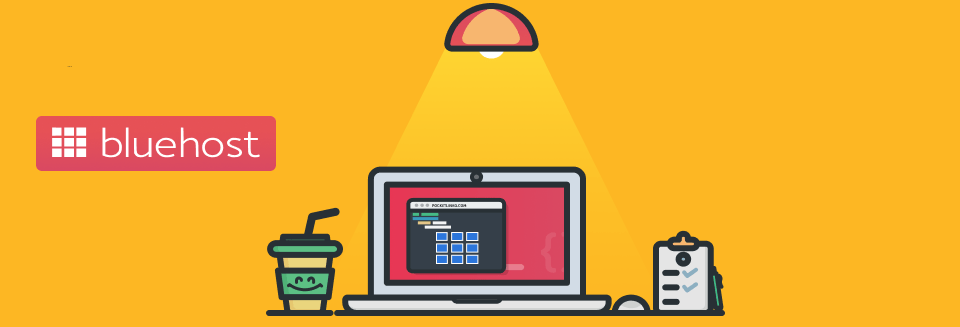
1. Kunjungi BlueHost
Langkah pertama yang sangat penting untuk membeli hosting dari Bluehost adalah mengunjungi halaman bluehost.com menggunakan tautan diskon kami sehingga Anda bisa mendapatkan paket Bluehost dengan diskon maksimal. Setelah Anda mengklik tautan, Anda akan mendarat di beranda Bluehost mereka.
Berikut adalah tangkapan layar tampilan halaman, mungkin terlihat berbeda di beranda Anda karena Bluehost sering mengubah header beranda, tetapi langkahnya akan selalu tetap sama.
Sekarang Anda akan melihat halaman di mana dikatakan " Get Started ". Cukup klik tombol itu untuk melanjutkan rencana mereka membeli hosting dari panduan Bluehost.
2. Pilih Paket Hosting BlueHost
Setelah Anda mengklik tombol, sekarang Anda akan berada di halaman di mana Anda harus memilih paket Bluehost yang sesuai dengan fitur kebutuhan terbaik Anda dan berada di bawah harga yang ramah anggaran.
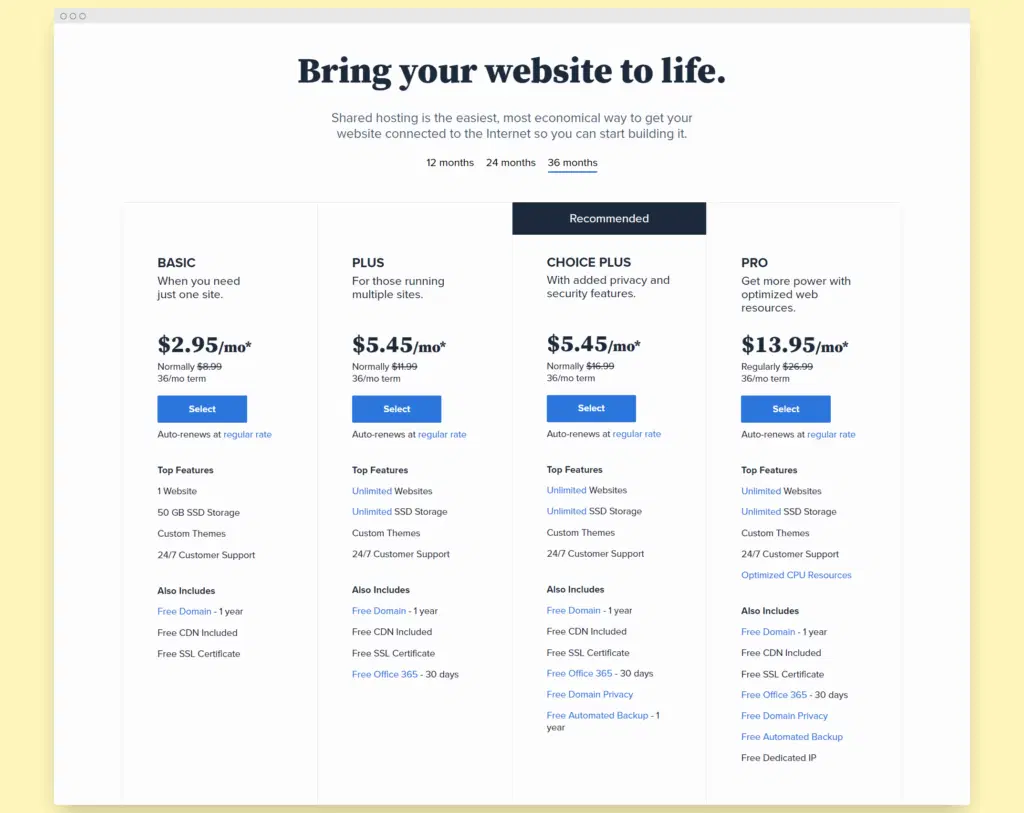
Anda akan melihat empat paket dasar, plus, pilihan plus, dan paket pro yang berbeda di mana Anda harus memilih salah satunya. Untuk mempermudah pekerjaan Anda, izinkan saya menjelaskan setiap rencana dengan kata-kata yang mudah:
Paket Dasar ( Bagi mereka yang hanya memiliki satu situs web atau akan memulai yang baru)
- 36 Bulan: $2,95/Bulan
- 24 Bulan: $3,95/Bulan
- 12 Bulan: $4,95/Bulan
Choice Plus ( Bagi mereka yang ingin memulai beberapa situs) di bawah satu akun tunggal .
Paket plus hadir dengan semua fitur paket dasar dengan Privasi + Perlindungan Domain ekstra dan Pencadangan Situs – Codeguard Basic.
- 36 Bulan: $5,45/Bulan
- 24 Bulan: $6,95/Bulan
- 12 Bulan: $7.45/Bulan
Paket Pro (Bagi mereka yang ingin memulai banyak situs) di bawah satu akun tunggal
Paket pro hadir dengan semua paket pilihan dengan IP khusus gratis dan 2 filter spam untuk melindungi dua alamat email dari spam dan virus.
- 36 Bulan: $13,95/Bulan
- 24 Bulan: 15,95/Bulan
- 12 Bulan: $18,95/Bulan
3. Daftarkan Nama Domain
Anda sekarang adalah halaman di mana Anda harus memilih nama domain untuk situs web bisnis Anda. Bluehost menawarkan domain gratis dari keempat paket tersebut. Bagian terbaiknya adalah jika Anda sudah memiliki domain lama, Anda bisa mendapatkan perpanjangan satu tahun lagi.
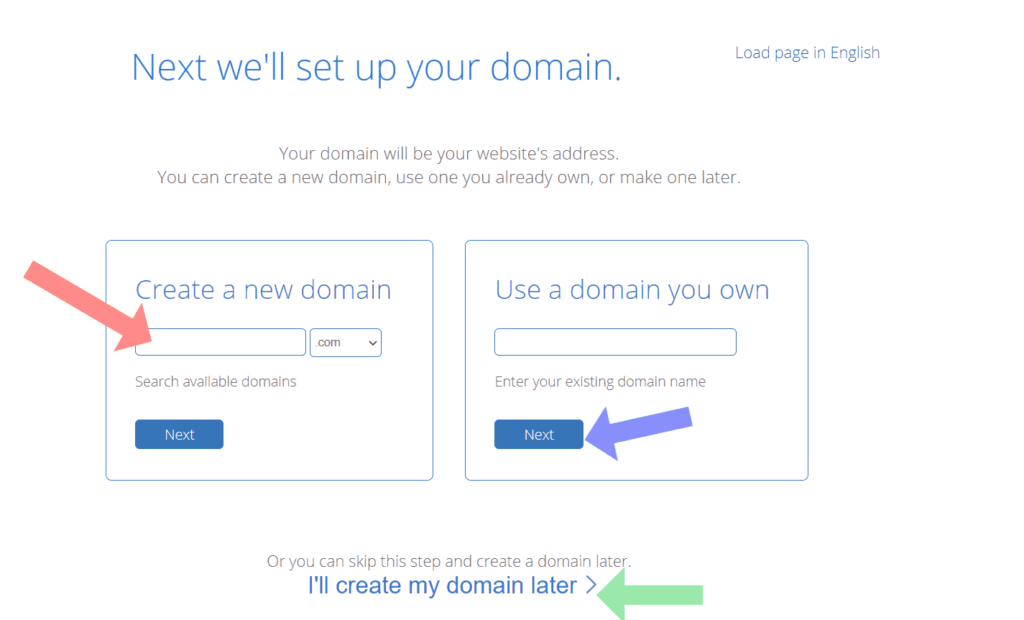
Jika Anda sudah memiliki nama domain maka pilih saja kotak kanan di mana Anda harus menggunakan nama domain Anda sendiri dan jika tidak,
Anda dapat mendaftarkan nama domain secara gratis atau Anda dapat membuatnya nanti secara gratis .
4. Buat Akun BlueHost
Sekarang Anda harus membuat akun Bluehost untuk melanjutkan cara membeli hosting kami dengan panduan Bluehost.

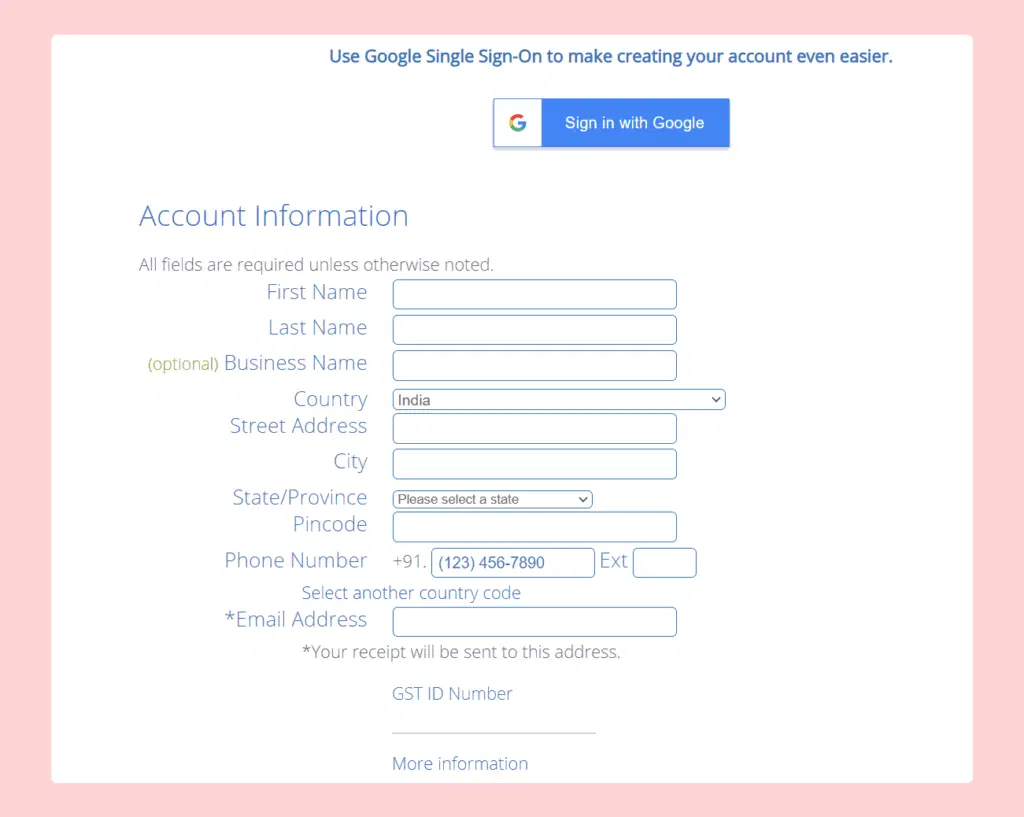
Sekarang Anda harus memasukkan nama, kota, dan alamat email Anda, dll. Pastikan untuk menambahkan informasi yang benar karena alamat email akan sama dengan yang Anda gunakan saat masuk ke panel dan dasbor Bluehost.
5. Pilih Informasi Paket
Bluehost hadir dengan tiga tingkatan paket berbeda 12 bulan, 24 bulan, dan 36 bulan. Di sinilah Anda harus memilih persyaratan paket hosting Bluehost yang ingin Anda beli.

Semakin lama paket yang Anda beli, harga Bluehost semakin murah dan terjangkau. Jika Anda ingin menghemat uang pada paket Bluehost, kami akan merekomendasikan Anda untuk menggunakan 36 bulan sehingga biayanya mendapatkan $2,95/per bulan, bukan $7,95/per bulan.
6. Pilih Paket Ekstra
Dalam panduan kami tentang cara membeli hosting dari Bluehost, Anda akan melihat di halaman ini beberapa add-on yang dapat Anda pilih atau batalkan. Itu benar-benar tergantung pada dengan add-on Anda akan mendapatkan lebih banyak fitur tambahan dengan membayar sejumlah uang.
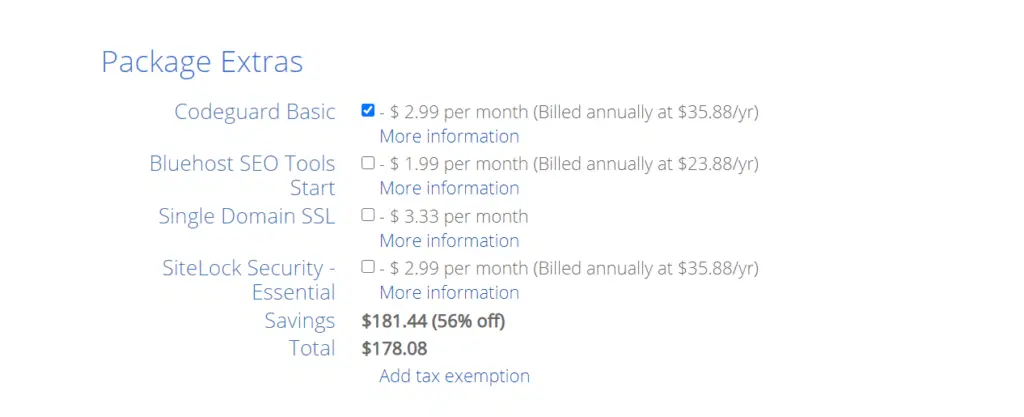
Pengaya ini hadir dengan seperti Privasi + Perlindungan Domain, Codeguard Basic, Bluehost SEO Tools Start, 1 Kotak Surat Office 365, dan Sitelock Security Essential.
7. Masukkan Informasi Pembayaran
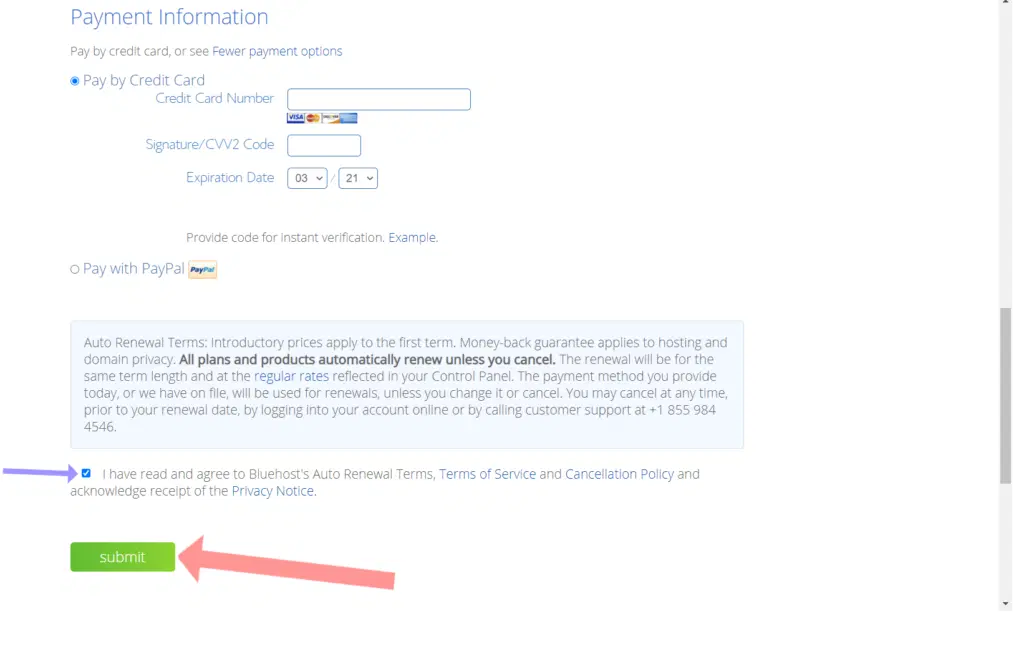
Untuk membeli hosting dari Bluehost , pada langkah ini Anda harus memasukkan informasi pembayaran Anda untuk mengisi informasi tagihan. Bluehost menawarkan dua mode pembayaran berbeda yaitu kartu kredit dan Paypal .
Setelah Anda selesai dengan informasi penagihan pembayaran, sekarang Anda hanya perlu mengklik ikon kotak kecil dan mengklik tombol "Kirim".
Anda sekarang akhirnya membeli hosting dari Bluehost dengan nama domain gratis. Setelah pembayaran selesai sekarang Anda harus pergi ke alamat email terdaftar yang telah Anda gunakan di Bluehost yang membuat akun.
Anda sekarang akan menerima email selamat datang dari Bluehost dengan semua detail di mana Anda dapat masuk ke Cpanel Anda dan menginstal WordPress dengan satu klik.
Anda juga akan mendapatkan email untuk mengaktifkan nama domain Anda jika Anda telah memilih nama yang membeli paket hosting atau Anda dapat membuatnya nanti juga.
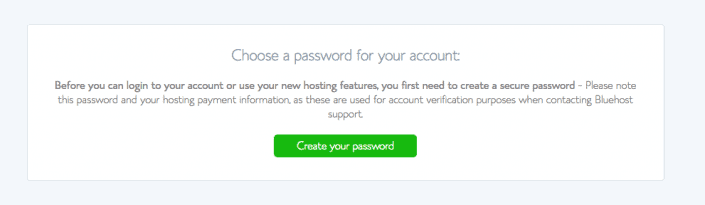
Sekarang Anda akan diminta untuk membuat kata sandi yang kuat yang ingin Anda gunakan untuk Bluehost saat masuk ke panel dan dasbor mereka.
Kode Kupon Bluehost Eksklusif

Tautan ini adalah penawaran Bluehost termurah yang dapat Anda temukan di mana pun di planet web, eksklusif hanya untuk pengguna POCKETLINKO.
Kata-kata Terakhir
Bluehost adalah rekomendasi #1 kami untuk memulai blog online Anda sendiri , toko eCommerce , situs startup, dll. Hanya dengan paket awal, Anda bisa mendapatkan domain gratis, pembuat situs web, dan tema khusus.
Kami harap Anda menemukan artikel kami hari ini bermanfaat dan menikmati panduan langkah kami tentang cara membeli hosting dari Bluehost.
Sekarang ingin mendengar dari Anda! Apakah artikel ini membantu Anda mengetahui cara membeli host dari Bluehost ?
Panduan "Cara membeli hosting" terkait lainnya
- Cara memulai situs web wordpress di Greengeeks
- Cara membeli web hosting dari hostinger
- Cara membeli paket hosting web dari Hostgator
